W ostatnich latach jakość wyświetlaczy, zarówno tych wewnętrznych, jak i zewnętrznych, znacząco się poprawiła. Obecnie nasze smartfony oferują gęstość pikseli, która przewyższa to, co jeszcze dekadę temu było dostępne w monitorach stacjonarnych. Monitory 4K wkrótce staną się standardem. Wraz z tym postępem, systemy operacyjne muszą również dostosować się do nowego sprzętu. Na dużych ekranach o wysokiej rozdzielczości, elementy wydają się mniejsze, co często utrudnia odczytywanie tekstu czy rozpoznawanie ikon. W odpowiedzi na ten problem, Windows 10 wprowadził funkcję skalowania. Umożliwia ona powiększenie wszystkich elementów na ekranie o ustalony procent. Niestety, efektem ubocznym tego rozwiązania bywa rozmycie niektórych aplikacji.
Choć funkcja skalowania w Windows 10 ma na celu poprawić doświadczenia użytkowników, nie jest to uniwersalne rozwiązanie. Aplikacje muszą również być zaprojektowane z myślą o skalowaniu. W przeszłości, na skalowanych wyświetlaczach, tekst w aplikacjach takich jak Chrome bywał rozmazany, a te, które nie miały tego problemu, mogą mieć ikony zbyt małe, nawet pomimo zastosowanego skalowania.
W ramach kwietniowej aktualizacji Windows 10, Microsoft wprowadził istotne udoskonalenia. Umożliwia teraz automatyczne naprawianie rozmytych aplikacji, gdy tylko zostaną one wykryte. W systemie pojawiła się funkcjonalność, którą można aktywować, aby poprawić jakość wyświetlania aplikacji.
Jak naprawić rozmyte aplikacje
Aby skorzystać z tej funkcji, otwórz aplikację Ustawienia i przejdź do sekcji System. Następnie wybierz zakładkę Wyświetlanie i przewiń w dół do opcji Skala i układ. Kliknij na „Zaawansowane ustawienia skalowania”.
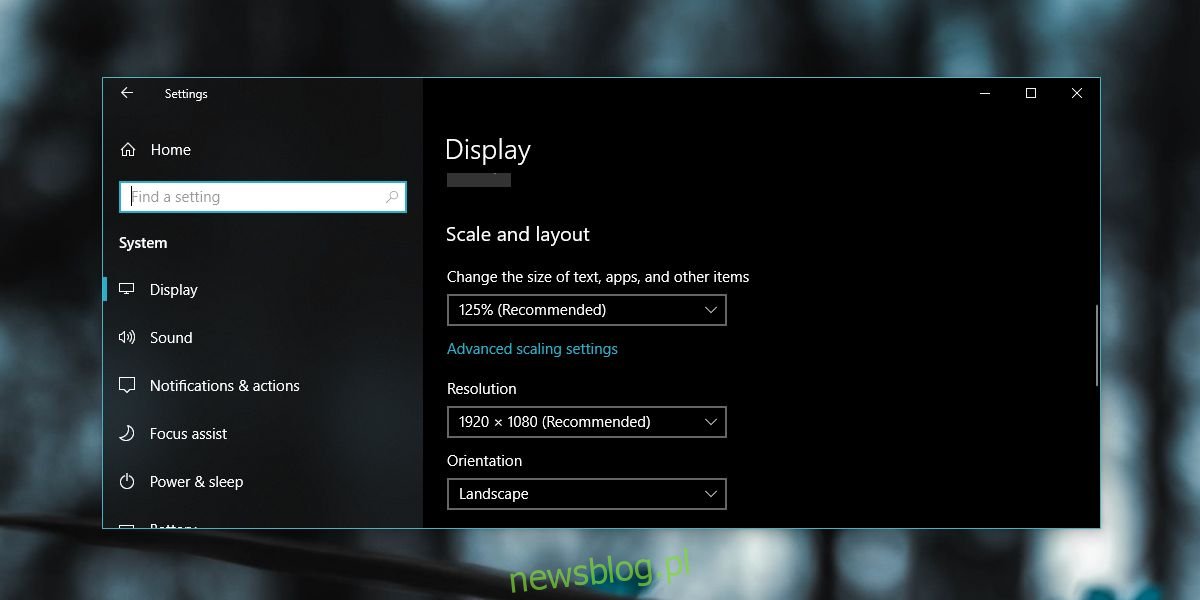
Na nowym ekranie znajdziesz sekcję „Napraw skalowanie dla aplikacji”. Włącz przełącznik „Pozwól systemowi Windows spróbować naprawić aplikacje, aby nie były rozmyte”. To wszystko, co musisz zrobić. Jeśli otworzysz aplikację, która regularnie wyświetla się w rozmytej formie, Windows 10 powinien wyświetlić powiadomienie informujące o wykryciu problemu i podejmie próbę naprawy. Daj systemowi Windows 10 chwilę na działanie i sprawdź, czy jakość aplikacji uległa poprawie.
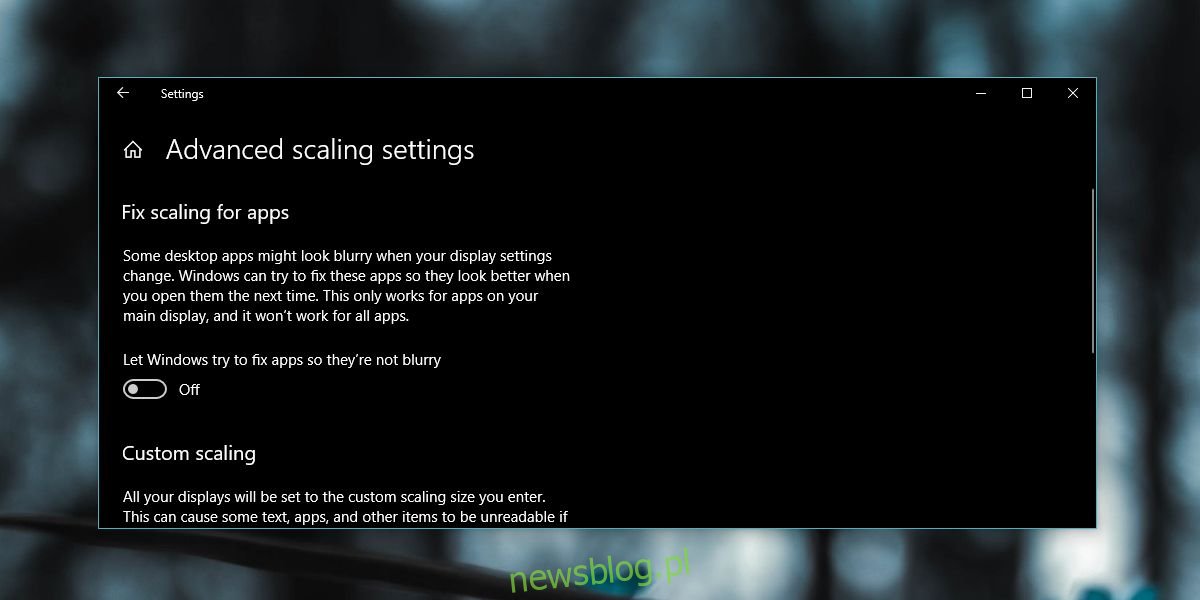
Na tym samym ekranie dostępna jest także opcja ustawienia niestandardowego poziomu skalowania. Funkcja ta wcześniej znajdowała się w Panelu sterowania, ale została usunięta w jednej z aktualizacji Windows 10. Microsoft jednak nie zaleca korzystania z niej, więc zachowaj ostrożność.
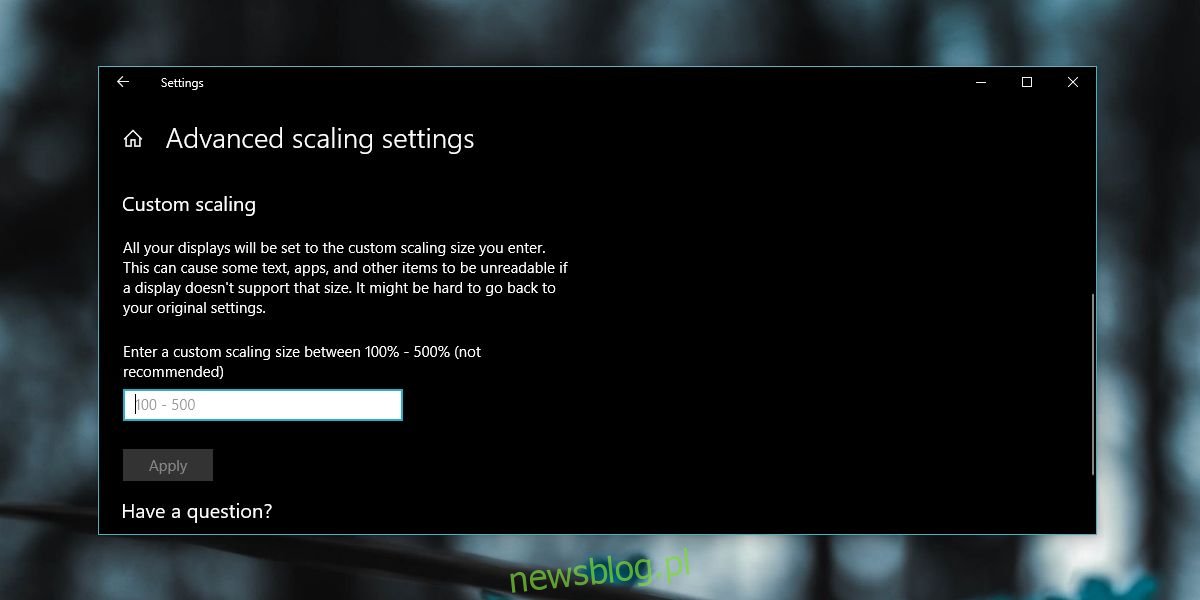
Choć nie posiadamy zrzutów ekranowych przed i po zastosowaniu tej funkcji, jest ona bardzo potrzebna. Wiele popularnych aplikacji ma niewyraźny tekst oraz mały interfejs użytkownika, a programiści nie zawsze aktualizowali je, aby dostosować do nowoczesnych wyświetlaczy HD.
newsblog.pl
Maciej – redaktor, pasjonat technologii i samozwańczy pogromca błędów w systemie Windows. Zna Linuxa lepiej niż własną lodówkę, a kawa to jego główne źródło zasilania. Pisze, testuje, naprawia – i czasem nawet wyłącza i włącza ponownie. W wolnych chwilach udaje, że odpoczywa, ale i tak kończy z laptopem na kolanach.